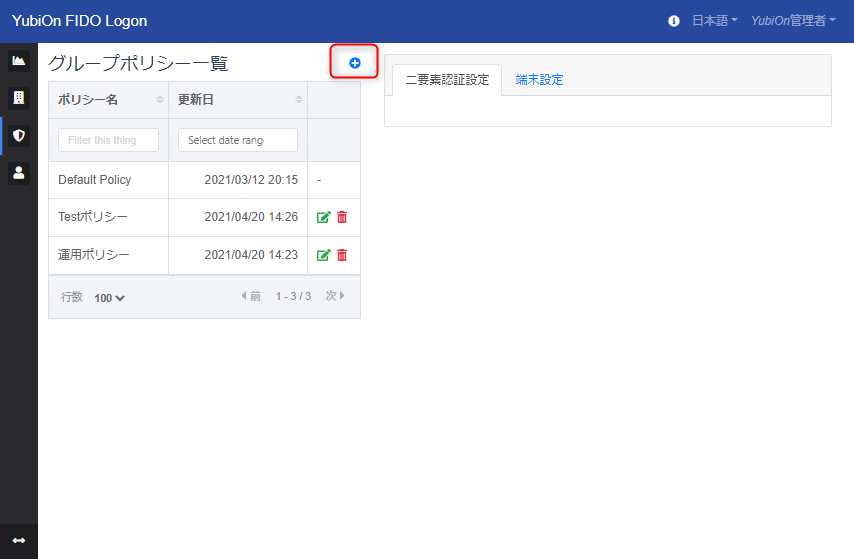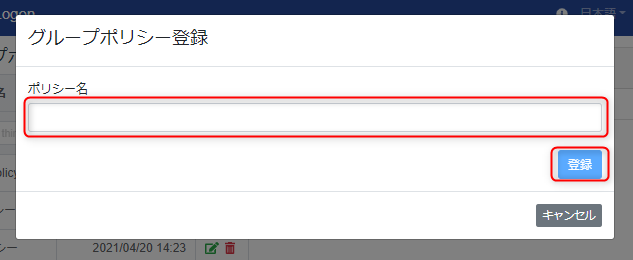ポリシー追加
新しいグループポリシーを追加する操作について記載します。
端末ごとに設定を変えたい場合などにポリシーを追加します。
操作手順
メニューから「認証サービス」>「グループポリシー」を選択します。
- 右上の追加アイコンをクリックします。
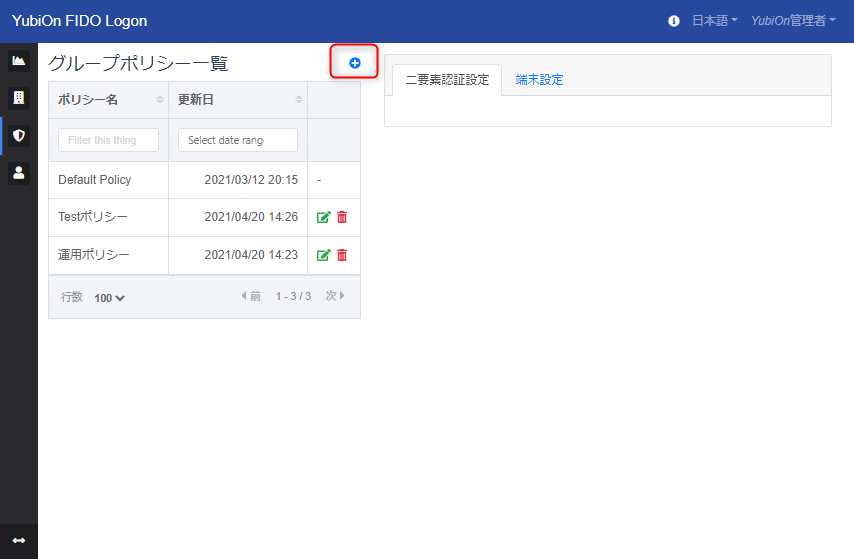
- ポリシー名を入力します。
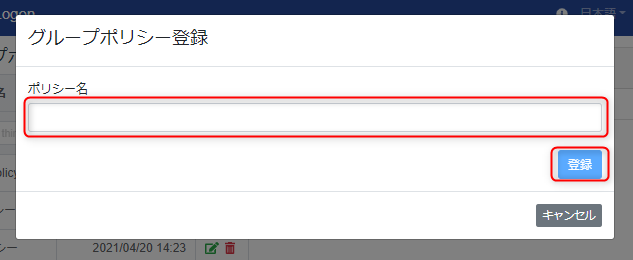
- 「登録」ボタンをクリックします。
- 確認メッセージで「OK」をクリックします。
新しいグループポリシーを追加する操作について記載します。
端末ごとに設定を変えたい場合などにポリシーを追加します。
メニューから「認証サービス」>「グループポリシー」を選択します。